Comment exporter les visites de Data Room au format CSV dans Papermark
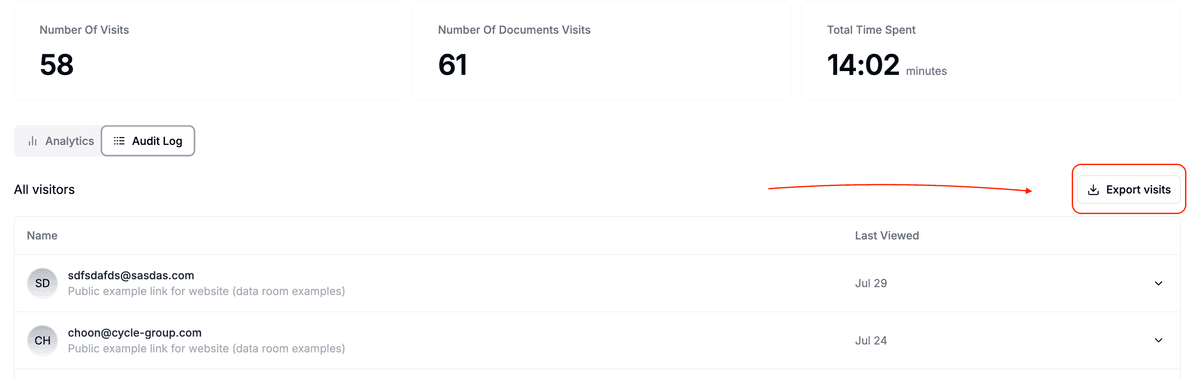
Papermark vous permet d'exporter des données détaillées sur les visites de vos Data Rooms via le journal d'audit, offrant des informations complètes sur l'engagement des lecteurs pour tous les documents d'une Data Room.
Exportation étape par étape
- Accédez aux Data rooms – Dans la barre latérale gauche, cliquez sur Data rooms et sélectionnez une salle.
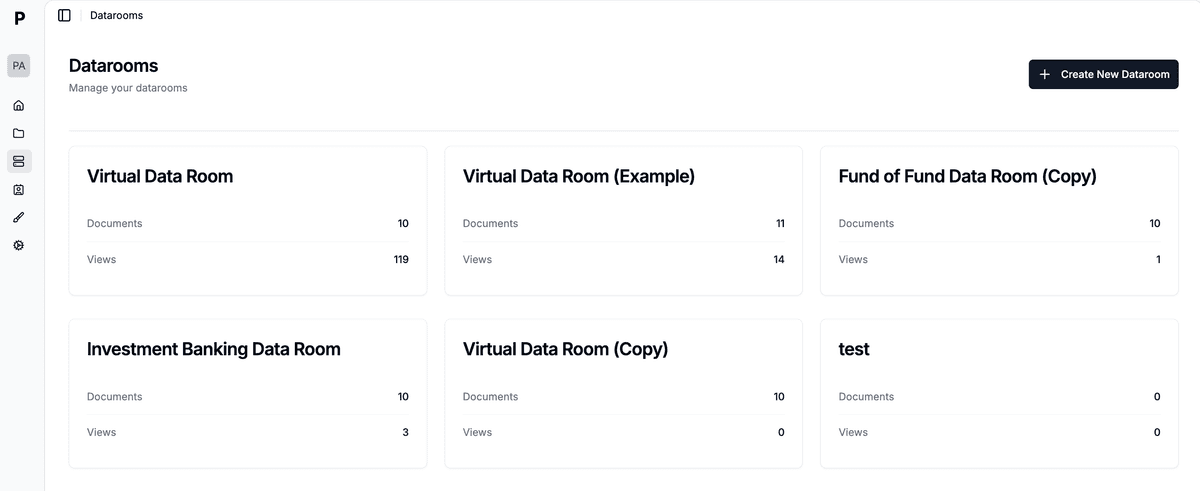
- Ouvrez Analytique – Dans la navigation supérieure de la salle, choisissez Analytique.
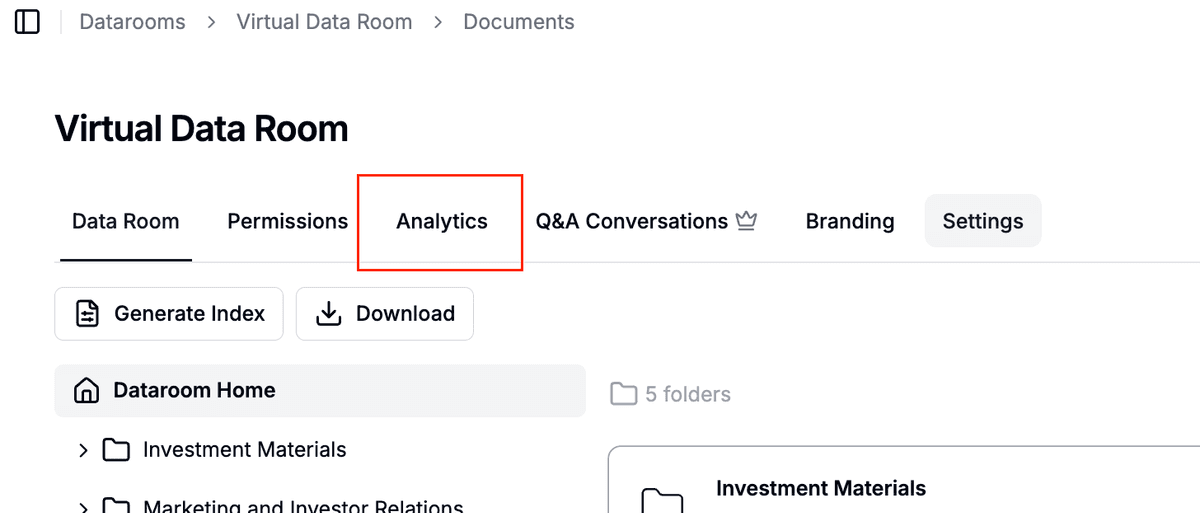
- Choisissez Journal d'audit – Cet onglet secondaire liste chaque événement de consultation, téléchargement et connexion.
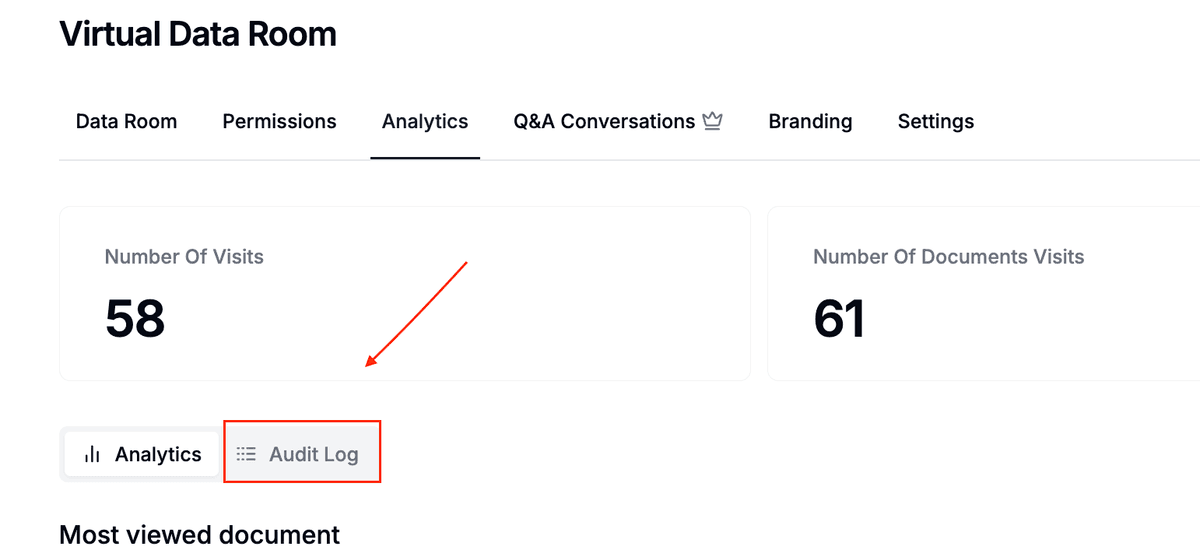
- Exportez – Cliquez sur Exporter les visites en haut à droite. Un journal d'audit CSV (une ligne par événement) sera téléchargé.
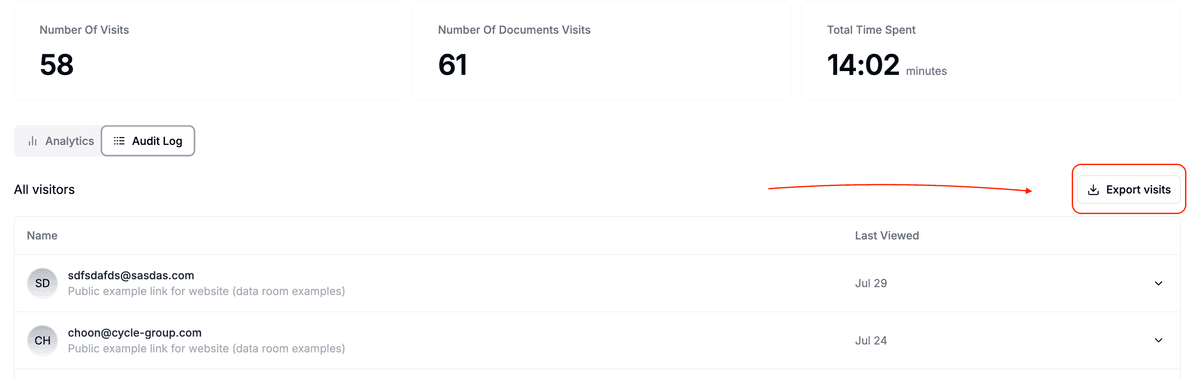
L'exportation du journal d'audit respecte tous les filtres actifs (plage de dates, groupe ou lecteur).
Qu'est-ce qui est inclus dans l'exportation ?
L'exportation CSV de Data Room inclut des données complètes sur les visites :
-
Informations sur le lecteur :
- Adresse e-mail
- Nom (si fourni)
- Statut de vérification de l'e-mail
- Appartenance à un groupe
- Statut interne/externe
-
Détails de la visite :
- Consulté le (horodatage en UTC)
- Document consulté
- Durée totale
- Acceptation de l'accord (le cas échéant)
- Horodatage du téléchargement (si téléchargé)
-
Données techniques (Pro & Business) :
- Informations sur le navigateur
- Détails de l'appareil
- Localisation géographique
Comprendre le format d'exportation
Le fichier CSV s'ouvre dans :
- Microsoft Excel
- Google Sheets
- Numbers
- Tout outil de BI
Les exportations volumineuses peuvent prendre quelques secondes. Laissez l'onglet ouvert jusqu'à ce que le téléchargement commence.
Quand utiliser les exportations de Data Room ?
Exportez les visites de votre Data Room lorsque vous avez besoin de :
- Créer des rapports de visite complets
- Analyser les modèles d'engagement des visiteurs
- Partager les analyses de Data Room avec votre équipe
- Suivre l'historique d'accès aux documents
- Surveiller la conformité des accords
- Analyser l'accès interne vs externe
Fonctionnalités Pro & Business
Fonctionnalités d'exportation avancées disponibles sur les forfaits Pro et Business :
- Statut d'email vérifié : Suivez quels visiteurs ont vérifié leurs adresses email
- Détails des accords : Voyez quand les visiteurs ont accepté les accords de Data Room
- Données géographiques : Visualisez les lieux d'accès
- Analyse des appareils : Découvrez quels appareils utilisent les visiteurs
- Suivi des téléchargements : Surveillez quand les documents ont été téléchargés
Bonnes pratiques
Pour tirer le meilleur parti de vos exportations de Data Room :
- Utilisez des filtres : Affinez le journal d'audit par date, groupe ou visiteur avant l'exportation
- Sauvegardes régulières : Planifiez des exportations périodiques pour la tenue des registres
- Analyse de données : Utilisez des tableaux croisés dynamiques pour identifier les tendances
- Rapports d'équipe : Partagez les informations sur les visiteurs avec les parties prenantes
- Conformité : Surveillez les taux d'acceptation des accords
Besoin d'aide avec les exportations ? Contactez support@papermark.com et nous vous aiderons !